Matapos mailunsad ng Apple ang macOS Big Sur para sa lahat ng madla, higit pa sa lohikal na nasa paraan ka na upang i-update ang iyong Mac o mayroon ka bang naka-install at gumagawa ka ng mga bagong tampok. Isang operating system na nilikha para sa at ng mga bagong Mac na may Ipinakilala ng Apple Silicon ilang araw na ang nakakaraan. Hindi ito nangangahulugan na hindi ito gumagana sa mga katugmang Mac at iyon ang dahilan kung bakit ka dinadala sa iyo ng ilan mga pagpapaandar na dapat mong malaman tungkol sa bagong operating system.
Naging dalubhasa sa bagong control center sa macOS Big Sur
Ang Control Center ay gampanan ang isang napakahalagang papel sa iPhone at iPad, at dumating nang buong lakas sa macOS Big Sur. Kailangan lang naming mag-click sa icon ng Control Center na matatagpuan sa kanang sulok sa itaas ng screen.
Magkakaroon kami ng access sa controles Wi-Fi, Bluetooth, AirDrop, huwag istorbohin ang mode, atbp. Naroroon din ang mga slider upang ayusin ang liwanag at dami ng screen.
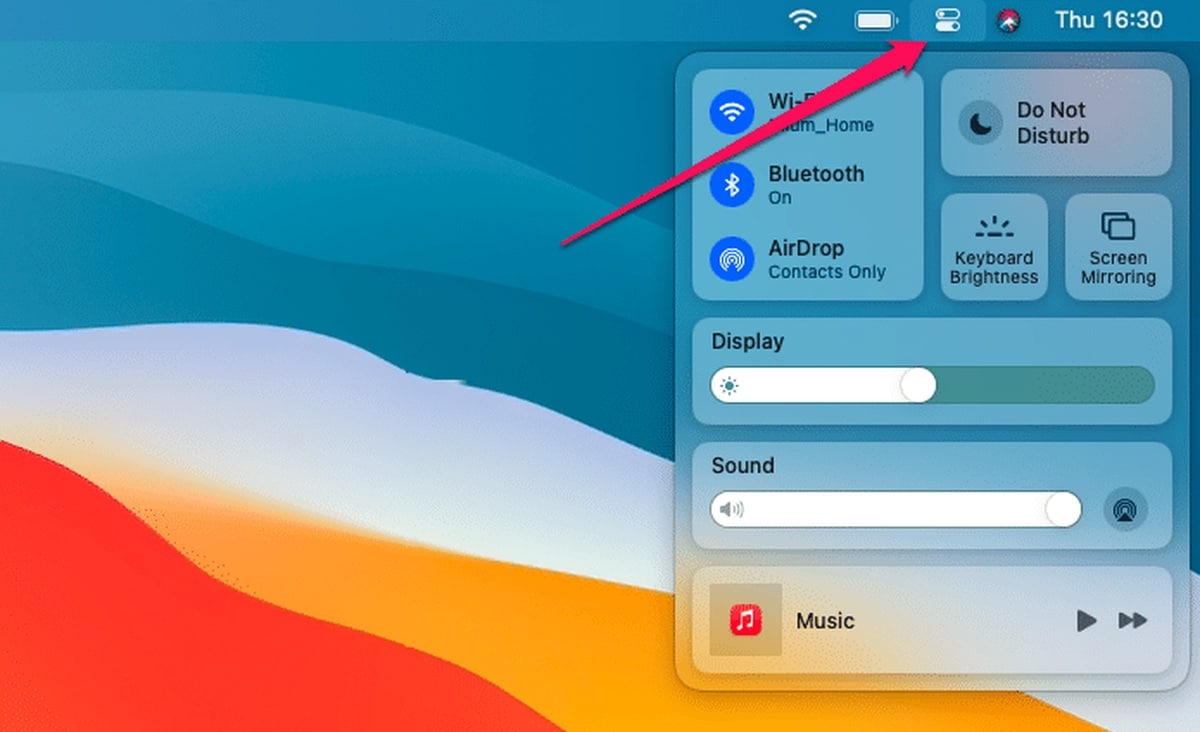
Kung mayroong anumang mga kontrol na palagi mong ginagamit, maaari kang lumikha ng higit na direktang pag-access dito. Ang kailangan lang nating gawin ay i-drag ito palabas sa patungo sa menu bar.
Baguhin ang laki ng Mga Widget
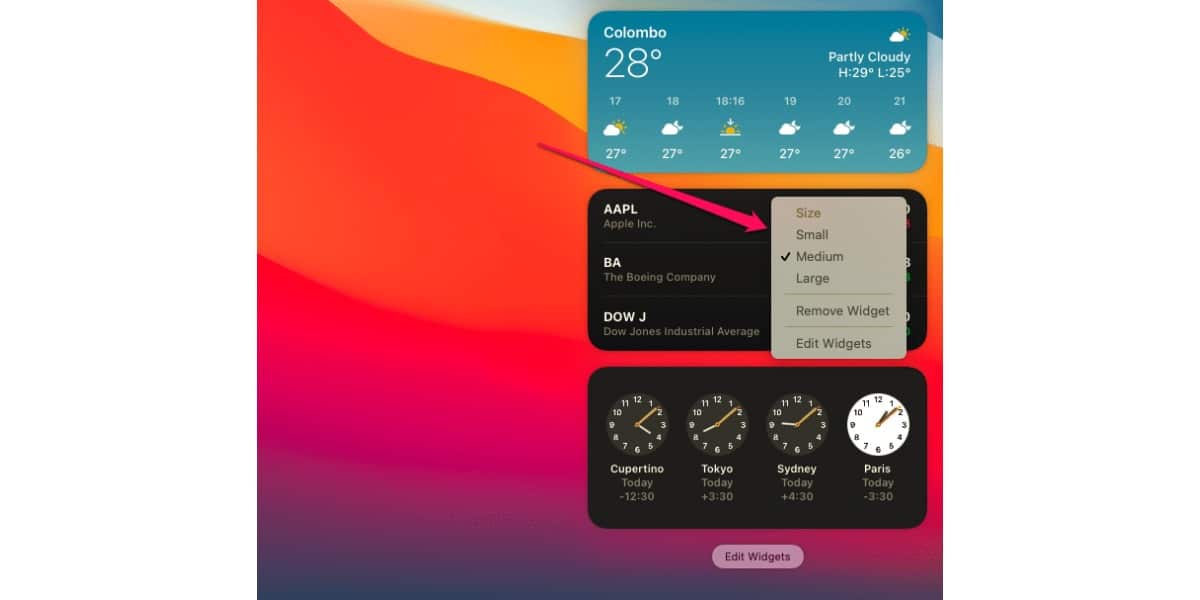
Nagtatampok din ang Notification Center ng parehong mga muling idisenyong widget na matatagpuan sa iOS 14 at iPadOS 14. Kulang sila ng kakayahang makipag-ugnay (halimbawa, ang widget ng Calculator ay naka-link lamang sa Calculator app). karamihan ng Ang mga widget ng macOS Big Sur ay nababago ang laki, na nagpapahintulot sa iyo na lumipat sa pagitan ng iba't ibang mga antas ng detalye nang mabilis.
Ang kailangan lang nating gawin ay mag-right click sa isang widget at pagkatapos ay pumili ng alinman sa mga magagamit na laki (Maliit, Medio o Dakila).
Nagpapakita ng kumpletong impormasyon ng baterya
Sa menu bar ngayon wala kang pagpipilian upang malaman ang porsyento ng baterya sa loob ng icon ng Baterya. Upang maipasok ito kailangan nating puntahan Mga Kagustuhan sa System—> menu bar -> Baterya. Lagyan ng tsek ang kahon sa tabi ng Ipakita ang porsyento.
Kung nais mong pumunta sa karagdagang, gamit ang macOS Big Sur ang natitirang impormasyon sa oras ay nakuha. Upang magawa ito, mag-click kami sa icon ng baterya upang suriin ang isang pagtatantya ng natitirang oras ng paggamit ng baterya sa iyong MacBook.
Sulitin ang bagong Safari ng macOS Bog Sur
Ipasadya ang mga tab ng Safari
Ang Safari ay napabuti nang malaki sa macOS Big Sur. Fnagkakaisa nang mas mabilis (50% mas mabilis kaysa sa Chrome ayon sa Apple), pinapayagan ang mga developer ng mga extension ng port mula sa iba pang mga browser at cool na mga bagong tampok tulad ng mga preview ng tab.
Rin ang mga bagong pahina ng tab ay napapasadyang. Kailangan lamang naming mag-click sa icon na ipasadya sa kanang ibabang sulok ng screen at maaari naming mabilis na paganahin o huwag paganahin ang mga bagong seksyon ng mga tab tulad ng Favorites, madalas na pagbisita, ulat sa Privacy, atbp.
Gamitin ang tagasalin ng web
Ang Safari ay kasama ang katutubong kakayahang isalin ang mga website mula sa isang bilang ng mga tanyag na wika sa Ingles sa ngayon. Malapit na natin ito sa Espanyol. Ang kailangan lang nating gawin ay gawin Mag-click sa translate icon sa loob ng address bar upang i-convert ang pahina.
Tingnan ang mga naka-block na site
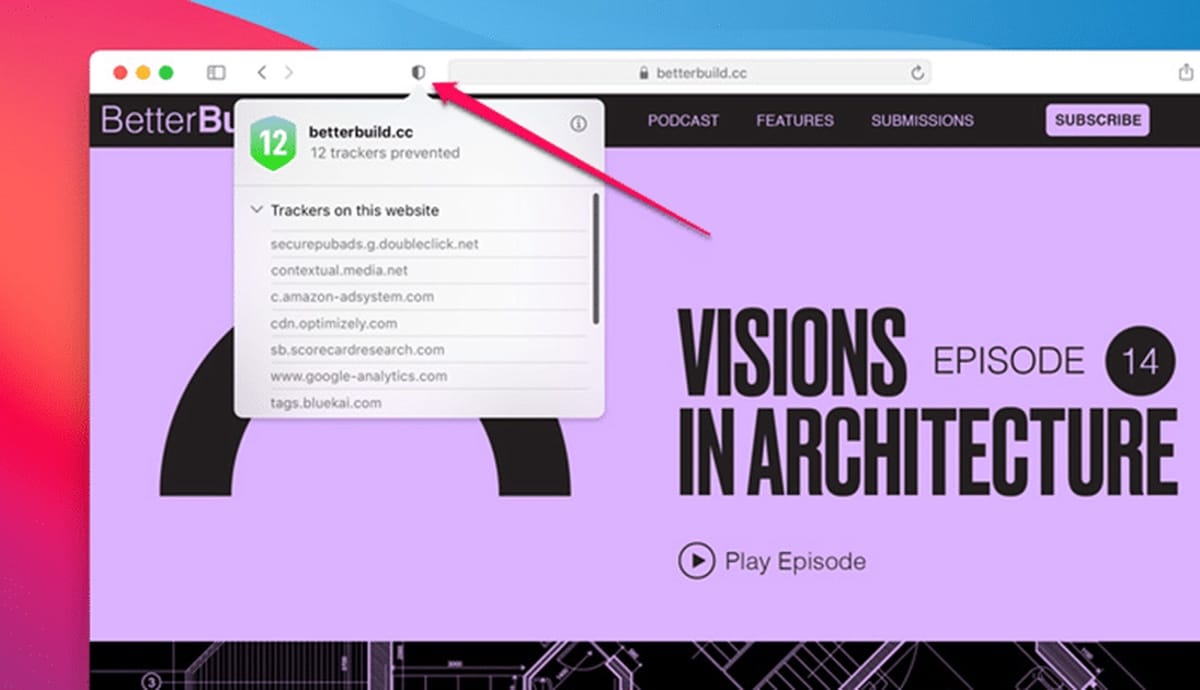
Ang Safari sa macOS Big Sur ay hindi lamang pinipigilan ang mga tracker ng site na subaybayan ka bilang default, ngunit magagawa mo ring makita ang mga naharang na tracker sa real time. Habang nagba-browse ng anumang website, i-click lamang namin ang icon ng privacy sa kaliwang bahagi ng address upang buksan ang isang flyout na may isang listahan ng mga naka-block na tracker.
Ang mga mensahe sa macOS Big Sur ay lalong mahalaga.
Ang Messages app Ang macOS Big Sur ay napapabuti at lalong nakakaakit. Kami gumamit ng mga memojis, GIF at epekto sa mensahe. Kailangan lang nating mag-click sa icon ng App Store sa tabi ng patlang ng teksto upang makapagsimula.
Bilang karagdagan maaari naming i-pin ang mga pag-uusap, ginagawang mas madali upang maabot ang iyong mga paboritong thread ng mensahe. Upang magawa ito, kailangan nating mag-click kasama ang mag-right click sa isang pag-uusap, pagkatapos ay piliin ang I-pin. Maaari gawin iyon sa isang kabuuang siyam na pag-uusap.
Nasaan ang calculator sa control center?
Sa Catalina ito ay at ng maraming paggamit. Ngayon tinatanggal nila ito. Naglalaro ang mga gumagamit sa amin.